Сүлжээ нь объект үүсгэх, засварлахад маш их тустай байдаг. Жишээлбэл, ирээдүйн объектын хэмжээ 5 пикселээс олон дахин их байвал та 5 пикселийн торны нүдний хэмжээг зааж өгч, сүлжээнд холбож өгөх боломжтой.
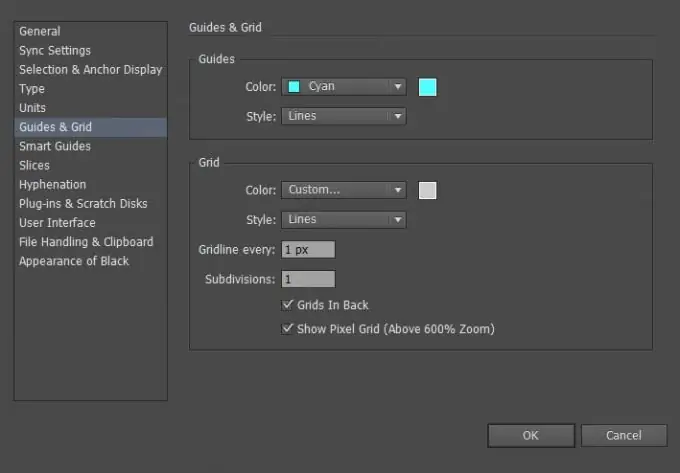
Сүлжээ нь зөвхөн Adobe Illustrator дээр ажиллаж байх үед харагдах бөгөөд цаасан дээр хэвлэгдэхэд гарч ирэхгүй.
Сүлжээг харуулах эсвэл нуухын тулд View> Show Grid эсвэл View> Hide Grid (эсвэл [Ctrl + "] товчлуурын хослолыг ашиглана уу).
Обьектуудыг сүлжээнд холбох боломжийг идэвхжүүлэхийн тулд цэснээс View> Snap to Grid командыг сонгоно уу (гарын товчлол [Shift + Ctrl +”]). Энэ тохиолдолд самбар дээр байрлуулсан обьектуудыг сүлжээнд автоматаар оруулахгүй бөгөөд ингэснээр та объектыг сонгоод зөөх хэрэгтэй болно. Бүх шинэ объектууд автоматаар сүлжээнд орж ирнэ.
Хэрэв та Pixel Preview горимыг сонгосон бол (View> Pixel Preview), дараа нь сүлжээнд оруулах нь пиксел болж өөрчлөгдөх болно.
Сүлжээний тохиргоог тохируулахын тулд Засварлах> Тохиргоо> Гарын авлага ба сүлжээ (Windows үйлдлийн системийн доор) эсвэл Illustrator> Тохиргоо> Гарын авлага ба сүлжээ (Mac OS үйлдлийн системийн доор) руу орох хэрэгтэй.
Сүлжээний тохиргоог авч үзье.
- Өнгө - сүлжээний шугамын өнгийг хариуцдаг;
- Style - сүлжээний шугамын хэв маяг (хатуу эсвэл тасархай);
- Gridline every - мөр хоорондын зай;
- Дэд хэсгүүд - сүлжээний нүдийг хэд хэдэн хэсэгт хуваах;
- Grids In Black - хар объект дээр сүлжээг нуух эсвэл харуулах;
- Пиксел сүлжээг харуулах - самбарыг томруулж (600% -иас дээш) үед пикселийн сүлжээг харуулах эсвэл нуух.






